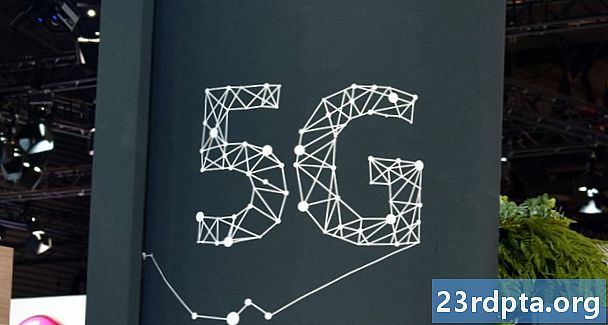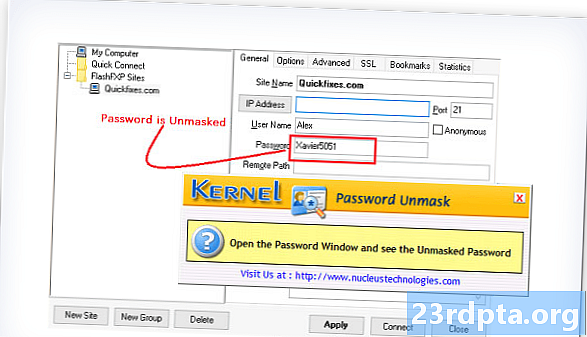
Innhold
- Vis skjulte passord ved å se på kode
- Vis skjulte passord gjennom lederinnstillinger
- Vis skjulte passord ved bruk av tredjepartsprogramvare

Passord holder deg beskyttet, men noen ganger er de lette å glemme, spesielt når du er avhengig av programvare for passordhåndtering. Dette er grunnen til at vi har laget denne guiden som lar deg vise skjulte passord.
Vil du se hva som ligger bak de hemmelighetsfulle stjernene? Det er noen måter å omgå dem, så hold deg rundt og se hvordan det gjøres.
Les også:
- Hva gjør du når amerikansk rettshåndhevelse ber om passordet ditt
- 10 beste apper for passordbehandling for Android!
- Password Boss - Alle passordene dine er organisert og sikret
Vis skjulte passord ved å se på kode

Vis passord i Chrome:
- Åpne et hvilket som helst nettsted og la manageren din legge inn et passord.
- Høyreklikk på tekstboksen med passordet.
- Velg "Inspiser element."
- Se etter teksten "input type = password."
- Bytt ut "Passord" med "Tekst."
- Passordet ditt vises!
Vis passord i Firefox:
- Åpne et hvilket som helst nettsted og la manageren din legge inn et passord.
- Høyreklikk på tekstboksen med passordet.
- Velg "Inspiser element."
- Når linjen med det markerte passordfeltet vises, trykker du på Alt + M eller trykker på knappen Markup Panel.
- En kodelinje vises. Bytt ut "Passord" med "Tekst."
Husk at endringene ikke vil forsvinne. Forsikre deg om å bytte ut "Tekst" med "Passord", slik at fremtidige brukere kanskje ikke ser din private informasjon.
Vis skjulte passord gjennom lederinnstillinger

Vis passord i Chrome:
- Trykk på 3-punkts-menyknappen øverst til høyre i nettleseren.
- Velg "Innstillinger."
- Bla ned til delen "Autofyll" og velg "Passord."
- Det vil være et øyeikon ved siden av hvert lagret passord. Klikk på den.
- Du blir bedt om passordet ditt. Skriv det inn.
- Passord vises.
Vis passord i Firefox:
- Trykk på Firefox-menyknappen. Velg deretter Valg> Alternativer
- Når du er i alternativene, velger du "Sikkerhet" -fanen og klikker på "Lagrede passord."
- Dette viser en boks med brukernavn og skjulte passord. For å vise skjulte passord klikker du bare på knappen som sier “Vis passord.”
- Du blir spurt om du er sikker på at du vil gjøre dette. Gå videre og klikk på "Ja."
Vis skjulte passord ved bruk av tredjepartsprogramvare
Mange tredjepartsapper og utvidelser der ute som vil vise skjulte passord. Et par gode inkluderer ShowPassword og Show Hidden Password Chrome-utvidelsene. Et raskt søk vil imidlertid føre deg til mange andre alternativer.